Gestão de Pedidos
O PagBank utiliza diferentes status para identificar os diferentes estágios que o pagamento pode assumir. De forma similar, os fluxos da operação também podem assumir diferentes status. Nessa página, você encontra explicações sobre a localização dessas informações e como interpretá-las.
Status de Pedido
O Módulo PagBank atribui status pré-determinados ao tipo de pagamento e à resposta fornecida de acordo com o pagamento realizado. A seguir, você encontra diversos explicações relacionadas a cenários que podem ocorrer dependendo do método de pagamento utilizado.
Para encontrar as informações apresentadas a seguir, você deve acessar a opção Lojas e selecionar Situação de pedido.
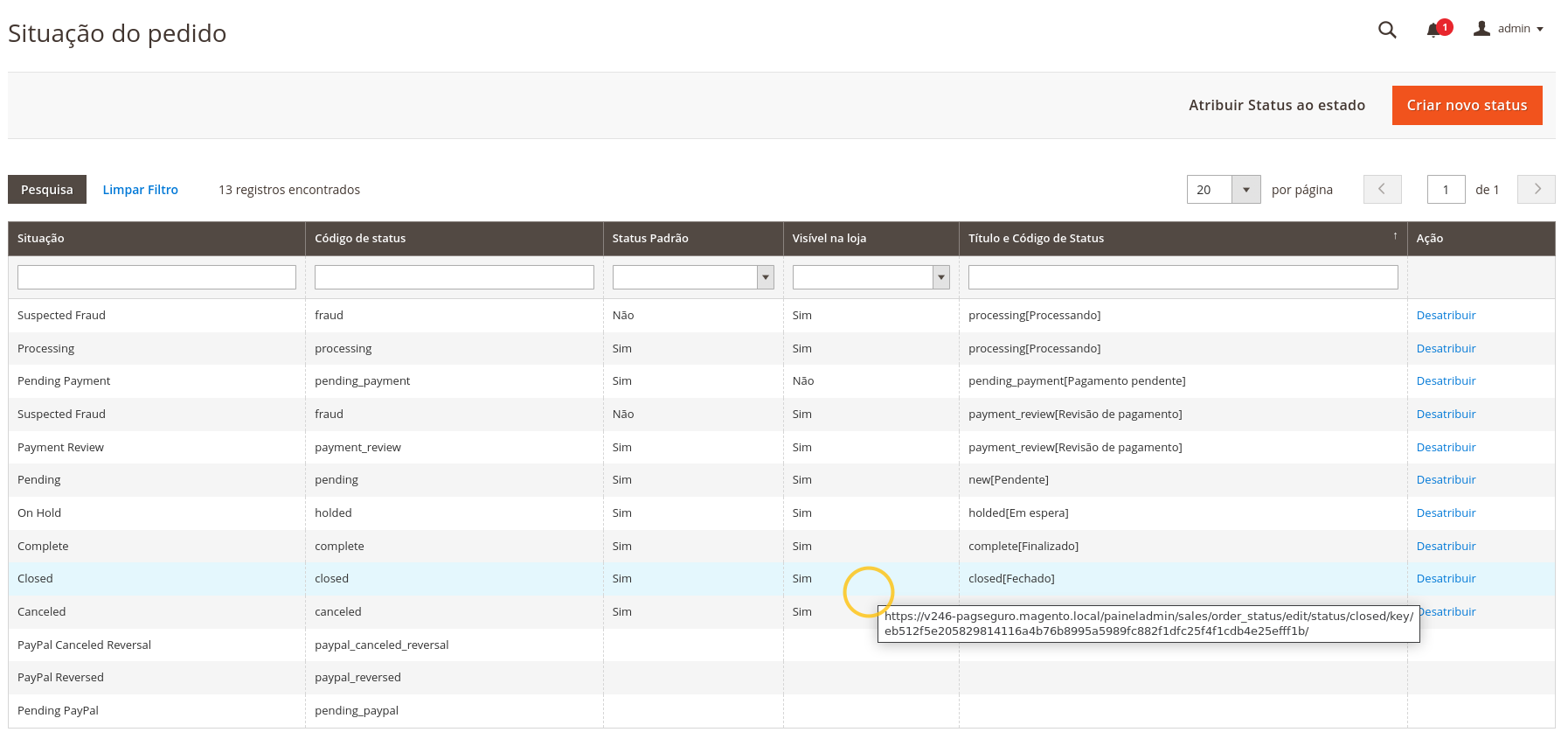
Pagamento com Cartão de Crédito
Será aceito apenas um pagamento que não tenha uma resposta imediata de Cancelado/Negado. Em caso de negação durante o checkout, o consumidor receberá o motivo da negação diretamente no checkout. Após essa condição, o pedido será salvo com o state new, cabendo ao serviço de notificação do PagBank informar qual o próximo estágio, que tem relação direta com a sua configuração de Ação de Pagamento.
Abaixo você encontra o fluxograma associado ao processo de checkout.
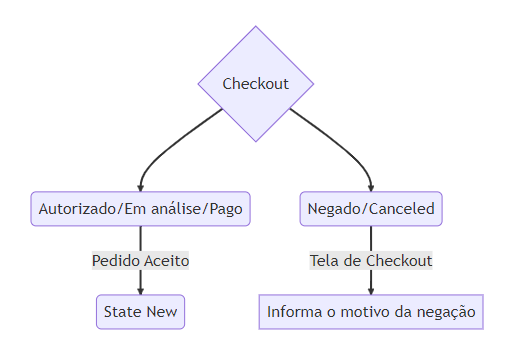
Já o fluxograma abaixo representa o funcionamento dos serviços de notificações para operações com pagamento utilizando Cartão de Crédito.
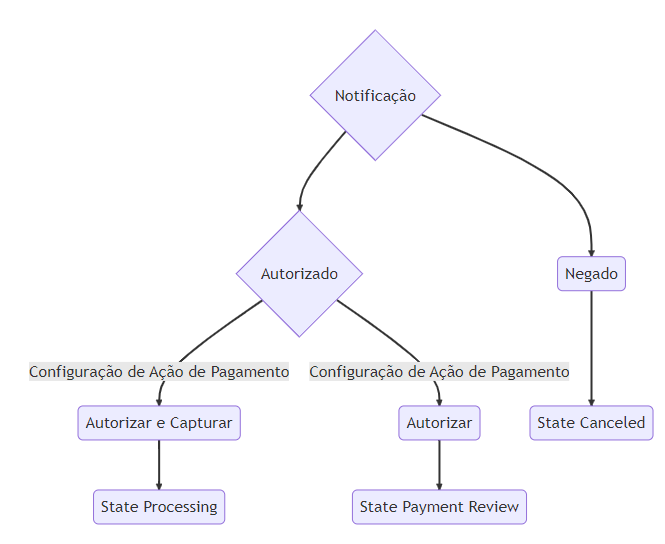
Configuração de Ação de Pagamento
As ações de pagamento são definidas durante a configuração do módulo. Você pode configurar as seguintes opções:
- Autorizar e Capturar: O status final de atuação do PagBank para o seu pedido será
processing, com emissão de uma fatura definida como paga em caso de aprovação pelo PagBank. - Autorizar: O status final de atuação do PagBank para o seu pedido será
payment_reviewse o pagamento tiver sido autorizado pelo PagBank.
Aceitar ou negar um pagamento
Se você definir a Ação de Pagamento como Autorizar, você precisa aceitar ou negar o pagamento após receber a notificação do PagBank sobre o pedido. Esse é um processo manual que você irá executar através do dashboard.
Autorização automática
O processo de autorização manual não é necessário caso configure a Ação de Pagamento com a opção Autorizar e Capturar.
Para aceitar ou negar o pedido, você deve acessar a página de pedidos e depois acessar o pedido de interesse. Dentro da página do pedido, você deverá escolher entre aceitar pagamento ou negar pagamento.
Pagamento com Pix
Pagamentos utilizando Pix como meio de pagamento sempre terão o estado inicial igual à new. Depois do processamento, esse estado pode assumir os valores processing ou canceled. Para pagamentos com Pix, não é necessário configurar Ações de Pagamento.
Abaixo você encontra o fluxograma associado ao processo de checkout.
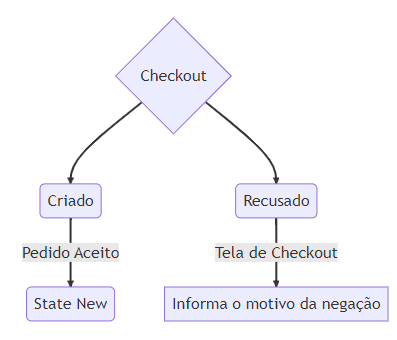
Já o fluxograma abaixo representa o funcionamento dos serviços de notificações para operações com pagamento utilizando Pix.
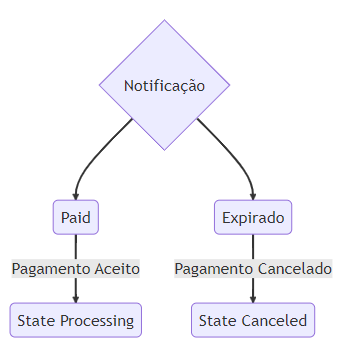
Gestão offline pedidos Pix
Você pode aceitar ou negar o pagamento de forma offline, ou seja, sem nenhuma relação com o status real desse pedido no PagBank. Para isso, acesse o pedido e escolha entre negar pagamento offline ou aceitar pagamento offline.
Pagamento com Boleto
Pagamentos utilizando Boleto como meio de pagamento sempre terão o estado inicial igual à new. Depois do processamento, esse estado pode assumir os valores processing ou canceled. Para pagamentos com Boleto, não é necessário configurar Ações de Pagamento.
Abaixo você encontra o fluxograma associado ao processo de checkout.
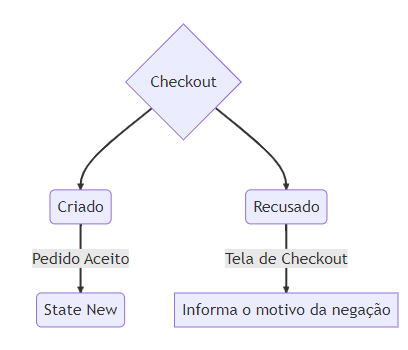
Já o fluxograma abaixo representa o funcionamento dos serviços de notificações para operações com pagamento utilizando Boleto.
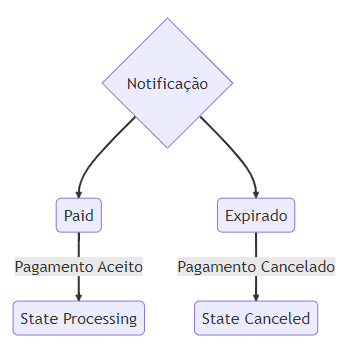
Gestão offline pedidos com Boleto
Você pode aceitar ou negar o pagamento de forma offline, ou seja, sem nenhuma relação com o status real desse pedido no PagBank. Para isso, acesse o pedido e escolha entre negar pagamento offline ou aceitar pagamento offline.
Reembolso
Você tem a opção de realizar reembolsos para pedidos com pagamento finalizado. Esse processo é feito manualmente, sendo possível realizar o reembolso total ou parcial do valor do pedido
Para realizar o reembolso, você deve acessar a página de pedidos, para então selecionar o pedido desejado. Depois de acessar os detalhes do pedido, acesse Fatura e depois selecione a opção de Visualizar a fatura, conforme apresentado na imagem abaixo:
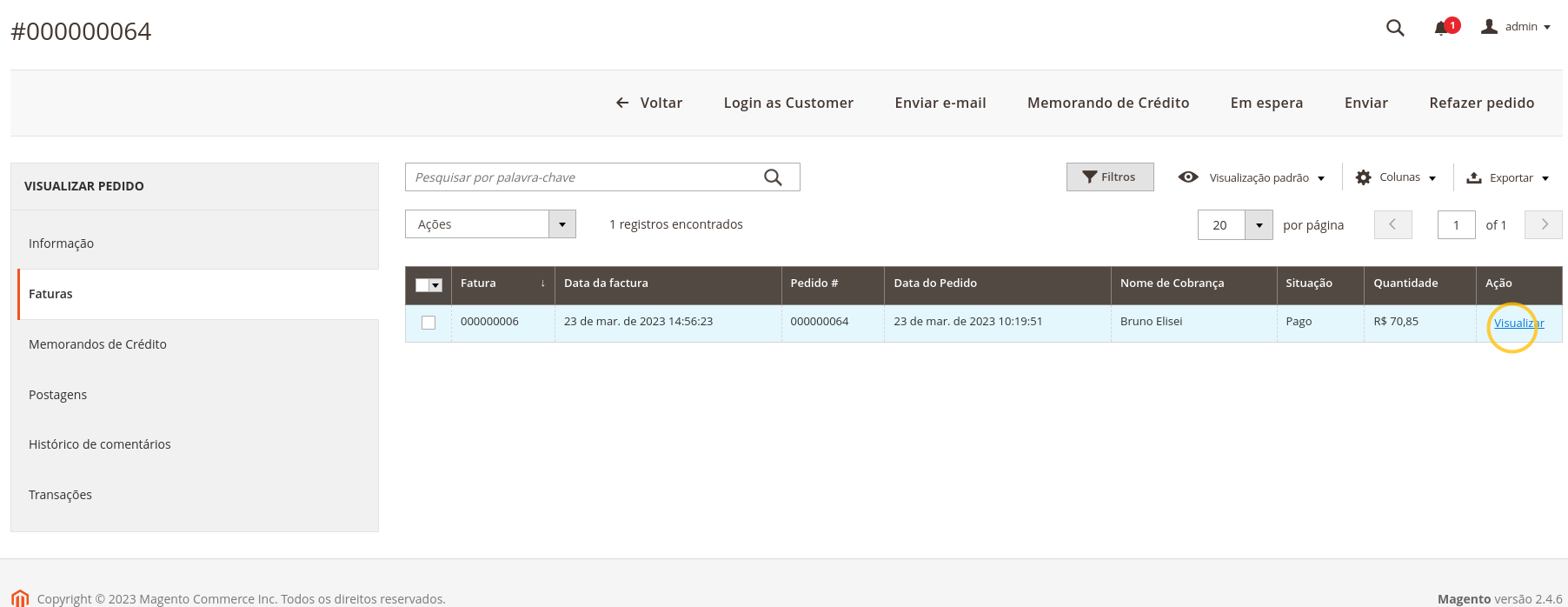
Na sequência, clique em Memorando de Crédito, conforme a imagem abaixo:

Por fim, defina as características do reembolso e clique em Reembolso para finalizar a operação.
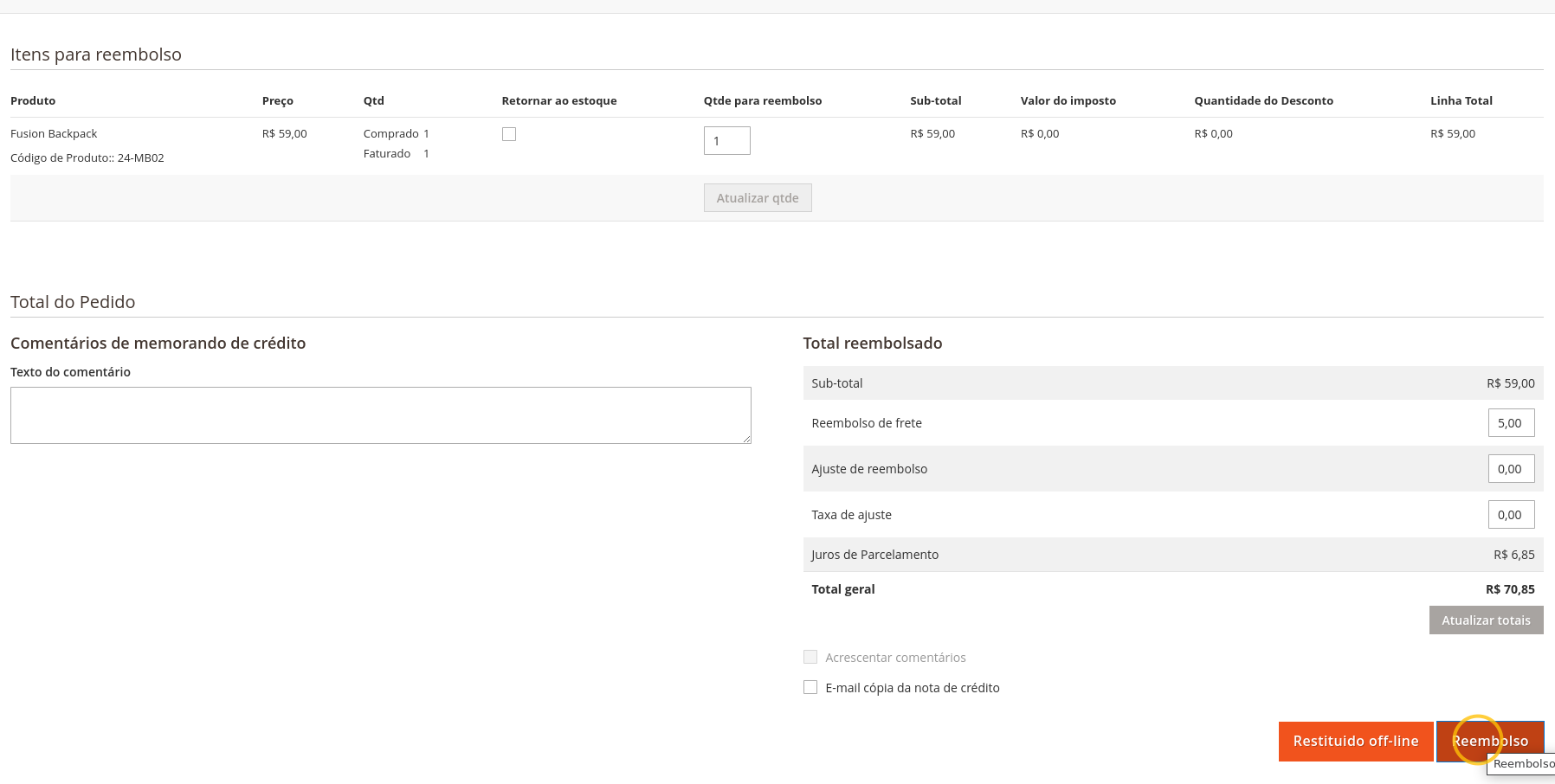
Updated almost 2 years ago
